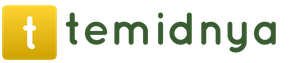Тетяна Безменова
12 квітня, у День космонавтики, ми з хлопцями відчули причетність до свята, яке відзначала вся країна. Ми «літали» на космічному кораблі, малювали гарні зірки, їли космічні цукерки. І ще одна цікава робота цього дня – колаж «Юні підкорювачі космосу».
Мета роботи.
Створення колажу на космічну тему.
Завдання.
Дати дітям початкові знання про космос.
Розширювати дитячий світогляд.
Продовжувати вчити дітей користуватися клеєм, виконувати акуратно.
Виховувати дружні взаємини.
Матеріал.
Ватман синього кольору, клей-олівець, малюнки скафандрів, фото дитячих осіб, голографічний папір жовтого кольору, ножиці.
Опис роботи.
На ватман синього кольору педагог наклеює картинки скафандрів із дитячими обличчями. Діти приклеюють зірки, наперед вирізані педагогом.
У результаті вийшов чудовий колаж, який діти після завершення роботи з великим інтересом розглядали, вгадуючи в космонавтах самих себе, а як приємно відчути себе справжнім космонавтом.





Публікації на тему:
Запрошую на екскурсію до Дарвинівського музею. Тут відкрито виставку «Тварини в космосі», присвячену зоряним мандрівникам - тваринам.
Конспект НОД «Хронологія космосу»Конспект НОД на тему: Хронологія космосу. Мета: Ознайомитись з історією появи Дня космонавтики. Завдання: Дати початкові знання про космонавтів.
Проект з лего-конструювання «Підкорювачі космосу. Дослідницька станція на Марсі»Вид проекту: короткочасний, груповий. Учасники проекту: діти підготовчої групи, вихователі, батьки. Час реалізації проекту:
Проект «Підкорювачі космосу» для підготовчої групиПРОЕКТ «Підкорювачі космосу» для підготовчої групи. Тип проекту: - Навчальний - Дослідницький - Ігровий За характером змісту:.
Проект із дітьми старшої групи дитячого садка «Підкорювачі космосу» 12 квітня – День космонавтики. До цього свята пропонуємо проект. Він здійснюється всередині однієї вікової групи, у контакті із сім'єю.
Проект: «Загадковий світ космосу»(Підготовча група загальнорозвивальної спрямованості) Склали вихователі: Шпак Людмила Георгіївна, Румянцева Ніна Юріївна Учасники.
Діти увійшли до зали під пісню "Дорогою добра". Вітаємо вас, хлопці, журі та гості! - Починаємо наше спортивне свято, присвячене Дню.
«Космічний колаж»з використанням мильних бульбашок
У космосі так здорово
У космосі так чудово!
Зірки та планети
У чорній невагомості
Повільно пливуть!
У космосі так чудово!
Гострі ракети
На величезній швидкості
Мчать там і тут!
О. Ахметова
Наш 1А клас із задоволенням вивчав мильні бульбашки. Потім у класі пройшло свято «Чарівні бульбашки», ми читали вірші про їхню красу, вірші всі були різні, веселі. А на занятті гуртка «Юний художник» ми навчилися малювати за допомогою мильних бульбашок.
Я хочу показати майстер-клас з виготовлення плакат до Дня Космонавтики.
Це «Космічний колаж»з використанням мильних бульбашок.
В один із весняних днів 53 роки тому відбулася незвичайна на той час подія: 12 квітня 1961 року на космічному кораблі «Схід» перший в історії Землі політ у космос здійснив Юрій Олексійович Гагарін. З того часу щороку 12 квітня наша країна відзначає день космонавтики. Це свято льотчиків-космонавтів, вчених, інженерів, робітників, які вигадують та роблять ракети, космічні кораблі та супутники.
Живемо ми на планеті
У такий дивовижний вік.
І першим із перших у ракеті
Радянський летить людина.
Не з метою розвідки військової
На надшвидкісному кораблі
Летить він один у Всесвіті
Щоб знову повернутись до Землі.
Юрій Олексійович Гагарін - Перший космонавт планети Земля.
Юрій Олексійович народився у Смоленській області, у місті Гжатську, тепер це місто названо ім'ям героя – Гагарін.
У дитинстві Юрко любив грати в м'яч, у хованки, лазити по деревах. Але безтурботне дитинство Юри раптово скінчилося: розпочалася Велика Вітчизняна війна.
Після війни Юрко пішов до школи. Вчитися було важко: не вистачало підручників, зошити шили зі старих газет, у школі було дуже холодно. Школу Юра закінчив на одні п'ятірки та пішов навчатися в технікум. Тут же він відвідував аероклуб, де вчився водити літаки та стрибати з парашутом.
Перший політ Ю. Гагаріна тривав 108 хв., менше 2 годин. У наш час космонавти проводять досить тривалий час у космосі.
Ціль: виготовлення плакату, присвяченого святу «День космонавтики».
Зі словника Ожеговами дізналися, що «колаж» – це якусь основу матеріалів фактури, іншого кольору; або виконане чином.
Для роботи нам знадобляться
:
- кольоровий картон – чорний чи фіолетовий;- білі чи кольорові(бліді)листочки;- Фарби;- ножиці;- Пензлик;- барвники харчові яскравих кольорів;- одноразові стаканчики;- соломинки;- Рідина для миття посуду;- Клей;
Серветки;
1. Для початку приготуємо чорний або темно-фіолетовий картон. То буде наш космос, небо.
2. Склянки поставимо на серветки.
Розчинимо в них барвники. Додаємо рідину для миття посуду і добре розмішаємо. Склянка повинна залишатися на 2/3 порожньою.
3. Поводимо соломинку з боку на бік, щоб бульбашок вийшло більше. Тепер дуємо в соломинку доти, доки не піднімуться бульбашки.
4. Покладемо на бульбашки аркуш паперу і злегка натискаємо.
Щоб отримати зображення, не можна тягнути аркуш убік, а швидко піднімати. Дати паперу висохнути. Використовувати фарби різних кольорів. Спробувати накласти один на одного кілька різнокольорових відбитків.
5. З висохлих відбитків бульбашок вирізаємо кола різних розмірів – це будуть планети.
6. Наклеїмо планети на небо. Можна наклеїти розфарбованих та вирізаних інопланетян та космічні кораблі. Приклеїмо їх теж і наш колаж оживає.
7. Поставимо між планетами безліч білих крапок. Намалюємо пару комет. Можна прикрасити роботу декоративними елементами: намистинками, стразами.
Наш "Космічний колаж" готовий.
Наприкінці заняття ми організували виставку із наших робіт.
Цей виріб може брати участь у будь-якому конкурсі, присвяченому Дню Космонавтики.
Для бульбашок я намагалася використовувати і звичайні фарби, але з ними зображення виходить не таким виразним.
Я пробувала ложкою брати бульбашки та накладати на аркуш паперу. Коли бульбашки висихають, теж виходить цікавий рисунок.
Зоряне небо можна зробити і розбризкавши по чорному (темно-фіолетовому) папері білий і жовтий фарби. Але робити це потрібно, перш ніж ми почнемо приклеювати планети.
З використанням кольорових мильних бульбашок я вигадала й інші цікаві роботи: Гусениця. Метелик. Тюльпани. Їх можна знайти у додатку.
Нам дуже сподобалося робити колаж.
додаток
Космічний колаж. 1А клас
З використанням кольорових мильних бульбашок я вигадала й інші цікаві роботи.

У цьому уроці Фотошоп ви дізнаєтеся, як створити яскраву тематичну сцену в ретро-стилі, використовуючи стокові зображення, пензлі та світлові ефекти. Щоб композиція виглядала цікаво та стильно, ми будемо застосовувати ефекти розщеплення та усунення елементів зображення. Давайте приступимо до творчості!
попередній перегляд фінального зображення:
Крок 1.
Створюємо новий документ у Фотошоп (File-New або Ctrl+N)розміром 3000×2281px, роздільною здатністю 300рх/дюйм та білим тлом.

Дублюємо (Ctrl+J)фоновий шар потім видаляємо оригінал, перетягнувши його на іконку кошика внизу панелі шарів.

Додаємо на копію фонового шару ефект "Накладання градієнта", відкривши вікно "Стилів шару" (Layer > Layer Style > Gradient Overlay або іконка fx внизу панелі шарів). Виконуємо налаштування: стиль радіальний (Radial), колір від світло-сірого до темного (Від #dadada до #171616), кут (angle) 90 °, масштаб (scale) 150.


Крок 2
Відкриваємо (Ctrl+O)у фотошоп зображення галактики, виділяємо його повністю (Ctrl+A)копіюємо (Ctrl+C)потім переходимо в основний документ і вставляємо (Ctrl+V)зірки вище першого шару. Збільшуємо розмір космосу до розмірів полотна за допомогою вільного трансформування (Edit- Free Transform або Ctrl+T), утримуючи Shift та потягнувши за кут рамки назовні. Змінюємо режим змішування (Blend Mode)для зіркового шару на Перекриття (Overlay).


Крок 3
Створюємо новий шар (Layer-New Layer або Ctrl+Shift+N)вище зірок та вибираємо інструмент «Овальне виділення» (Elliptical Marquee tool). Утримуючи Shift для створення кола, робимо виділення по центру полотна. Заливаємо (Edit-Fill)виділення чорним кольором (#000000) . Знімаємо виділення (Ctrl+D).


Крок 4.
Відкриваємо зображення дівчини (Ctrl+O)і вставляємо її в нашу роботу (Ctrl+A, Сtrl+C (Копіювати), потім Ctrl+V (Вставити)) вище за шар з колом. Змінюємо розмір дівчини, використовуючи Трансформування (Ctrl+T)та розміщуємо модель по центру кола. Додаємо на шар із дівчиною Маску.

Завантажуємо виділення кола (Ctrl+клік по іконці шару з колом)потім інвертуємо виділення (Select > Inverse або Ctrl+Shift+I). Вибираємо жорстку Пензлик (Brush)чорного кольору та зафарбовуємо на масці частину опущеної руки, що виходить за межі кола. Знімаємо виділення (Ctrl+D).
Крок 5.
Відкриваємо зображення вінілової платівки у фотошоп. Спочатку витягнемо платівку з фону. Вибираємо інструмент «Овальне виділення» (Elliptical Marquee tool)і, утримуючи Shift, малюємо коло розміром із платівку. Заливаємо (Edit-Fill)виділення будь-яким кольором на окремо створеному шарі (Ctrl+Shift+N).

Натискаємо пр.кн.миші по виділенню та вибираємо з меню пункт – Трансформувати виділену область (Transform Select). Підігнавши розмір виділення під розмір платівки, натискаємо Enter. Виключаємо видимість шару з чорним колом, натиснувши на око його мініатюри, і на шарі з платівкою копіюємо (Ctrl+C)виділене. Переходимо в основний документ та вставляємо (Ctrl+V)платівку під шар з дівчиною.


Крок 6
Тепер починаємо додавати елементи дизайну на зображення. Створюємо Новий шар (Ctrl+Shift+N)вище шару з дівчиною та інструментом «Прямокутне виділення» (Rectangular Marquee Tool (M)) малюємо тонку довгу смугу. Заливаємо (Shift+F5)виділення чорним кольором (#000000) , потім за допомогою Трансформування (Ctrl+T)повертаємо смугу по-діагоналі, розміщуючи її поверх дівчини.

Виключаємо тимчасово видимість шару зі смугою, натиснувши на око його мініатюри. Переходимо на маску шару з дівчиною, натиснувши по ній, і пензлем (Brush)чорного кольору зафарбовуємо область виділення, приховуючи її на масці. Знімаємо виділення (Ctrl+D).

Включаємо видимість шару зі смугою. Завантажуємо виділення шару із чорним колом (Ctrl+клік по іконці цього шару). Вибираємо жорстку (100% hardness)Пензлик (Brush)чорного кольору та на масці шару з дівчиною видаляємо нижню частину її тіла, починаючи від смуги. Зафарбовуйте обережно, не виходячи за межі верхньої межі смуги. Завершивши, зніміть виділення (Ctrl+D).

Дублюємо шар із платівкою двічі (Ctrl+J)і розміщуємо дублікати під шаром із моделлю. Збільшуємо трохи розмір першої копії, використовуючи Трансформацію (Ctrl+T)та встановлюємо центр диска на смугу у правій частині зображення. Додаємо Маску на цей шар і жорстким чорним Пензлем (Brush Tool)видаляємо верхню половину пластинки, що знаходиться за межами смуги.
Другий дублікат вінілу розміщуємо під першою копією та зменшуємо його розмір (Ctrl+T). Знову додаємо Маску (Клік по іконці кола в квадраті внизу панелі шарів)на цей шар і також видаляємо верхню половину диска чорною пензлем (Brush Tool), що знаходиться за межами лінії.

Дублюємо шар зі смугою (Ctrl+J)і поміщаємо його під шарами із пластинками. Перемістіть копію смуги трохи нижче оригіналу інструментом «Переміщення» (Move Tool). Скопіюйте шар із дівчиною (Ctrl+J)та розмістіть його нижче шарів зі смугами. На масці шару з копією дівчини використовуйте чорну кисть. (Brush), щоб приховати області тіла вище смуг і білу Пензель (Brush), щоб відкрити під копією смуги. Пам'ятайте, що чорний колір на масці приховує зображення, а білий відновлює (відкриває).

Крок 7.
Тепер, згладимо краї смужок за допомогою Ластика (Eraser tool)з 0% жорсткості (hardness).

Додамо глибини зображення, додавши тінь від фігури моделі на платівці. Створюємо новий шар (Layer-New Layer)нижче шару з моделлю та м'яким Пензлем (Brush Tool)чорного кольору малюємо тінь вздовж лінії спини, шиї та потилиці. Знижуємо непрозорість (Opacity)тіньового шару до 83%, щоб тінь виглядала природніше.

Під шарами із пластинками створіть нові шари (Ctrl+Shift+N)і за таким же принципом намалюйте чорним пензлем (Brush)тінь на стегнах і ногах дівчини.

Крок 8
Вибираємо інструмент Пензель (Brush)розміром 3 рх, зі 100% жорсткістю (hardness).

Далі Пером (Pen Tool)у режимі контурів (іконка пера у рамці вгорі панелі налаштувань)на Новому шарі (Ctrl+Shift+N)створюємо пряму лінію. Натискаємо пр.кн.миші по контуру і вибираємо з меню, що випадає – Виконати обведення контуру (Stroke Path). У діалоговому вікні обведення вибираємо Пензель (Brush)та натискаємо Ок. вийшла тоненька лінія. Повторіть процес створення лінії, але вже завтовшки 5 рх (Змініть налаштування пензля)на іншому новому шарі, використовуючи Перо (Pen Tool).


Застосуйте на шарах з лініями Вільне трансформування (Ctrl+T), щоб повернути їх паралельно до діагональних смужок.

Об'єднуємо два шари з лініями, попередньо виділивши їх у панелі шарів (Ctrl+клік за мініатюрами шарів, потім меню Layer> Merge Layers або Ctrl+E). Дублюємо (Ctrl+J)об'єднаний шар і розміщуємо дублікат нижче за копію смуги, використовуючи Переміщення (Move Tool).

Крок 9
Змінимо відтінок чорного кола, узгоджуючи його із кольором зоряного фону. Для цього відкриваємо «Стилі шару» (Layer Style)подвійним кліком по мініатюрі чорного кола та вибираємо параметр «Накладення градієнта» (Gradient Overlay). Виконуємо опції: стиль Лінійний (Linear)колір від чорного (#000000) до темно-фіолетового (# 380429) , Кут 90, масштаб 100%.


Крок 10
Тепер зробимо кілька цікавих вставок між елементами дизайну. Вибираємо Перо (Pen Tool)у режимі контурів та малюємо контур навколо частини блузки, розташованої між двома верхніми тонкими лініями. Не потрібно захоплювати ділянку шкіри дівчини. Створивши контур, натискаємо пр.кн.миші по ньому та вибираємо – Утворити виділену область (Make Selection).

Вибираємо Пензлик (Brush)чорного кольору та на масці оригіналу з дівчиною зафарбовуємо виділення. Далі, створюємо ще один контур частини блузки Пером (Pen Tool), утворюємо виділення контуру і на масці шару з дівчиною видаляємо виділене чорною пензлем (Brush).

Дублюємо шар із диском (Ctrl+J)і поміщаємо його під шар із дівчиною. Повертаємо платівку, використовуючи Трансформування (Ctrl+T)таким чином, щоб зона з відображенням на платівці знаходилася у вирізаному місці одягу моделі. Додаємо Маску (Layer-Layer Mask-Reveal All)на копію платівки та чорним пензлем (Brush)видаляємо місця, що виходять за межі ліній.

Переходимо на шар із копією моделі та знову, використовуючи Перо (Pen tool), виділяємо частину одягу між смугою та тонкою лінією Утворюємо виділення з контуру і на масці цього шару стираємо чорною пензлем. (Brush)одяг усередині виділення. Знімаємо виділення (Ctrl+D).

Дублюємо ще раз платівку (Ctrl+J)і розміщуємо копію нижче дубліката з дівчиною. Повертаємо (Ctrl+T)платівку так, щоб світла її частина знаходилася усередині вирізаної області одягу. Додаємо Маску на шар з диском і видаляємо зайве чорною жорсткою пензлем. (Brush).

Крок 11
Завантажте у фотошоп пензля «Акварель» із ресурсів уроку, використовуючи опцію «Управління наборами» (Edit-Preset Manager). Вибираємо копію шару з дівчиною і на масці використовуємо будь-яку кисть (Brush)акварель набору чорного кольору, приховуючи частину ніг.
Потім, перейдіть на білий колір пензля і відновіть частину ноги на масці, створюючи акварельну текстуру. Ви можете експериментувати з різними пензлями, поки не отримаєте якісний результат.

Дублюємо (Ctrl+J)верхній шар з дівчиною, збільшуємо його (Ctrl+T)потім трохи повертаємо вправо.

Використовуючи прийом з акварельними пензлями, видаляємо на масці цього шару частину зображення дівчини за допомогою чорної щітки (Brush)потім відновлюємо частину, імітуючи текстуру акварелі, білим пензлем.

Крок 12
Далі створимо ефект напівтонового візерунка. Створюємо два нових шари (Ctrl+Shift+N)під оригіналом з дівчиною та під шарами з дисками. Завантажуємо у фотошоп пакет пензлів із напівтоновим візерунком і, вибравши будь-який, додаємо на створені шари.



Крок 13
Створюємо новий шар (Ctrl+Shift+N)нижче шару з верхніми лініями. Збільшуємо масштаб зображення (Ctrl+). Налаштовуємо Пензлик (Brush)маленького розміру зі 100% жорсткості білого кольору.
Створюємо кілька контурів Пером (Pen Tool), обводячи частини тіла дівчини (Особа, риси обличчя, волосся, руки, пальці, спину). Виконуємо обведення контурів, натиснувши пр.кн.миші по них та вибравши з меню – Stroke Path. У діалоговому вікні обведення активуємо прапорець «Імітувати натиск» (Simulate Presure)та натискаємо Ок.
Виконуємо обведення всіх контурів за цим принципом. Таким чином, отримуємо ескіз із білих штрихів.


Додайте білі штрихи поверх стегон та ніг дівчини.

Дублюємо (Ctrl+J)шар зі штрихами і зрушуємо його вправо, використовуючи інструмент «Переміщення» (Move Tool). Знижуємо непрозорість (Opacity)дубліката до 42%.

Крок 14
Додаємо до композиції світлові ефекти. Активуємо Полігональне Лассо (Polygonal Lasso Tool (L)) і утворюємо виділення трикутної форми у центрі полотна, як у прикладі нижче.
Встановлюємо білий колір переднього плану та вибираємо м'яку Пензлик (Brush)великого розміру. На Новому шарі (Ctrl+Shift+N)проводимо пензлем вздовж нижньої основи виділення.

Знімаємо виділення (Select > Deselect (Ctrl+D)) . Вибираємо Ластик (Eraser)з м'якими краями та стираємо краї світлової області. Повертаємо її паралельно до діагональних ліній, використовуючи Трансформування (Ctrl+T).
Дублюємо кілька разів світлову смугу (Ctrl+J)і розподіляємо копії за композицією, зберігаючи паралельне діагональне положення.
Крок 15
Дублюємо шар із чорним колом (Ctrl+J)і збільшуємо розмір дублікату (Ctrl+T)потягнувши за кут рамки трансформації назовні (Утримуючи Shift).
Розташовуємо дублікат кола під його оригінал.

Подвійним кліком по мініатюрі копії кола відкриваємо вікно "Стилів шару" (Layer Style). Знижуємо непрозорість заливання (Opacity Fill)до 0%.

Вибираємо опцію «Накладення градієнта» (Gradient Overlay)та змінюємо налаштування, які також були скопійовані з оригіналу кола. Вводимо такі значення: режим змішування Перекриття (Overlay), непрозорість (Opacity) 73%.

Крок 16
Відкриваємо у фотошоп пакет зображень Wisps і вибравши одне з них, вставляємо в наш документ (Ctrl+C, Сtrl+V)вище за шар з моделлю. Змінюємо режим змішування цього шару на екрані (Screen). Використовуючи Ластик (Eraser Tool (E)) або маску шару, видаліть краї зображення.


Відкрийте інше зображення світлових пучків та вставте в нашу роботу. Розмістіть пучок в області ніг та стегон дівчини. Змініть режим змішування шару на екрані (Screen)і переходимо в меню Зображення-Корекція-Кольоровий тон/Насиченість (Image> Adjustments> Hue/Saturation). Змінюємо значення колірного тону (Hue)до -57.
Ластиком видаляємо краї зображення.

Крок 17
Додаємо глибини композиції, створюючи тіні. Під шарами зі світловими пучками створюємо новий коригуючий шар «Криві» (Layer-New Adjustment Layer-Curves). Виконуємо налаштування у діалоговому вікні опції, змінюючи положення кривої. Потім заповнюємо маску цього шару чорним кольором. (Shift+F5)і відновлюємо корекцію тільки на дівчині за допомогою Щітки (Brush)білого кольору з непрозорістю (Opacity) 30-40%.

Крок 18
Дублюємо шар із галактикою (Ctrl+J)і поміщаємо дублікат поверх усіх шарів панелі. Змінюємо режим змішування цього шару на екрані (Screen).

Додаємо маску (Layer Mask)на цей шар і м'якою пензлем (Brush)чорного кольору зафарбовуємо краї галактики, імітуючи ефект віньєтки.

Крок 19
Додаємо до композиції ефект зміщення. Створюємо новий шар (Ctrl+Shift+N)та інструментом «Прямокутне виділення» (Rectangular Marquee Tool (M)) утворюємо виділення у центрі документа.

Заповнюємо (Edit-Fill або Shift+F5)виділення чорним кольором (#000000) .

Розміщуємо прямокутник під шарами з дисками та дівчиною, повернувши його паралельно іншим лініям файлу (Ctrl+T).

Створюємо новий шар над шаром із прямокутником (Ctrl+Shift+N)та переходимо в меню Зображення-Зовнішній канал (Image> Apply Image). Ця дія об'єднує всі шари зображення в один шар без їхньої інформації. На цьому шарі створюємо відсічні маски (Клік пр.кн.миші по мініатюрі шару і вибираємо з меню - Create Clipping Mask), щоб зображення розмістилося всередині чорного прямокутника. Поява чорної стрілки до нижчого шару говорить про активацію відсічення.
Інструментом «Переміщення» (Move Tool)посуньте трохи маску вгору, щоб створити ефект усунення.
Використовуючи м'який Ластик (Eraser)стирайте краї чорного прямокутника.
Дублюйте шари із відсіченням та чорним прямокутником (Сtrl+J)та розмістіть копії внизу зображення. Знову посуньте відсічну маску, щоб отримати ефект зміщення.

Повторіть процес 19 кроку, але цього разу створіть прямокутник тонший за попередній.



Крок 20
Створіть новий шар (Ctrl+Shift+N)та інструментом «Полігональне Лассо» (Polygonal Lasso)зробіть трикутне виділення, як у кроці 14. Білим м'яким Пензлем (Brush)великого розміру проведіть по краю виділення, утворюючи світлову смугу. Поверніть її по діагоналі (Ctrl+T)та розташуйте внизу зображення. Дублюйте шар із смугою кілька разів (Ctrl+J)і розмістіть копії полотна в діагональному положенні. М'яким Ластиком (Eraser)видаліть краї смуг. Помістіть смуги під коригуючим шаром «Криві» (Curves).
Крок 21.
Відкриваємо зображення куль і переходимо на палітру «Канали» (Window-Channel), вона знаходиться поряд з палітрою «Шари» (Layers). Вибираємо Альфа-канал (Alpha). Внизу панелі натискаємо іконку завантаження виділення (пунктирне коло)та отримуємо виділення куль.
Натискаємо на канал RGB, щоб повернути кольорове зображення та повертаємося в панель «Шари» (Layers). Копіюємо (Ctrl+C)кульки, потім вставляємо (Ctrl+V)їх у нашу роботу.

Інструментом «Прямокутне виділення» (Rectangular Marquee Tool (M)) обведіть кожну кулю та перемістіть її в будь-яке місце полотна, активуючи Move tool (Переміщення). Дублюйте кулі (Ctrl+J)і розподіліть копії в композиції на власний розсуд. Щоб змінити розміри куль, застосуйте Трансформування (Ctrl+T).

Використовуйте для шарів з кулями фільтр «Розмиття по Гаусс» ((Filter> Blur> Gaussian Blur)з радіусом 27 рх. Цей прийом створить враження розташування кульок на передньому плані.
Крок 22.
Створіть новий шар (Ctrl+Shift+N)вище всіх шарів та перейдіть в меню Зображення-Зовнішній канал (Image> Apply Image)скопіювати всі шари в один шар. Дублюйте (Сtrl+J)цей шар. Щоб не заплутатися, перейменуйте два шари в «Свічення» та «Кольоровий контраст».
На шарі «Світіння» перейдіть в меню Фільтр-Стилізація-Світіння країв (Filter > Stylize > Glowing Edges)та виконайте налаштування зі скріншота нижче.
Змініть режим змішування цього шару на екрані (Screen)знизивши його непрозорість (Opacity)до 50%.
Додаємо маску шару (Layer-Layer Mask-Reveal All)та м'яким Пензлем (Brush)чорного кольору видаляємо дію фільтра по краях композиції.

Переходимо на шар «Кольоровий контраст» і йдемо в меню Фільтр-Інші-Кольоровий контраст (Filter > Other > High Pass). Встановлюємо радіус опції на 8 рх та знижуємо непрозорість (Opacity)цього шару до 45%.
Цей прийом посилив різкість зображення
Крок 23.
Ми додамо ефект розщеплення, але спочатку збережемо документ під іншим ім'ям у форматі JPG. Переходимо в меню Файл-Зберегти як (File-Save as…). Не закриваємо Photoshop документ. Тепер відкрийте JPG файл, який ви щойно зберегли і перейдіть до панелі «Канали» (Channels). Активуйте інструмент «переміщення» (Move Tool)та виберіть червоний канал (Red). Використовуючи стрілки клавіатури, посуньте ліворуч зображення, клацнувши один раз. Далі виберіть зелений канал (Green)і знову посуньте зображення, але вже праворуч, натиснувши один раз.
Нарешті виберіть Синій (Blue)канал і посуньте його вгору, натиснувши один раз.

Крок 24
Додаємо ефекту розщеплення ще більше глибини за допомогою фільтра «Радіальне розмиття» (Radial Blur). Дублюємо шар із розщепленням (Ctrl+J)і переходимо в меню Фільтр-Розмиття-Радіальне розмиття (Filter > Blur > Radial Blur). Виконуємо налаштування, встановивши суму (Amount)на десять.
Крок 25
Тепер залишимо розмиття лише з боків композиції, вилучивши його у центрі. Для цього створюємо маску шару (Layer-Layer Mask-Reveal All)на шарі з розмиттям, і чорною м'якою пензлем (Brush)видаляємо зайву дію фільтра з дівчини.
Крок 26
На закінчення, надамо єдиний колірний відтінок усієї ілюстрації. Створюємо новий коригуючий шар «Карта градієнта» (Layer> New Adjustment Layer> Gradient Map). Виберіть чорно-білий колір градієнта, потім зменште непрозорість (Opacity)цього шару до 19%.
Створіть ще один шар «Карта градієнта», що коригує (Gradient Map), але виберіть із набору програми градієнт фіолетово-жовтогарячого кольору. Встановіть режим змішування шару на Перекриття (Overlay)і зменште непрозорість (Opacity)до 25%.

І, ще раз створюємо шар «Карта градієнта» (Gradient Map)
Аплікації та колажі на космічну тему можна робити з дітьми не лише перед Днем космонавтики. Космічні пригоди - це те, що цікавить дітей різного віку в різні пори року, незалежно від того, коли Гагарін побував у космосі. Можливо, після вшанування книги або перегляду фільму про космос вашим юним творцям захочеться виплеснути свої емоції, а може ви захочете змайструвати листівку або запрошення на день народження в космічному стилі. Наші ідеї вам на допомогу!
www.bolshoyvopros.ru
У космосі побували багато тварин: морські свинки, коти, папуги, черепахи, мишки, мавпи та ін. Найвідоміші, звичайно, собаки Білка та Стрілка (1960 р.). Але чи знаєте ви, що до них у космосі побував собака на прізвисько Лайка (1957 р.)? Ось про неї чомусь незаслужено забули...
 i.pinimg.com
i.pinimg.com
Ракета з м'якого та податливого фоамірану домчить у космос будь-кого! Цей матеріал легко ріжеться, працюватиме з ним одне задоволення.
 raduga.name
raduga.name
Якщо всі охочі полетіти в космос не помістяться в одну ракету, потрібно запустити кілька! Нехай усі будуть різними: кожному свою, за індивідуальним розміром та дизайном.
 i.ytimg.com
i.ytimg.com
Якщо в ілюмінатори ракет виглядатимуть обличчя, буде зрозуміло, хто полетів у космос. Всесвіт — нескінченний, тому формат великого аркуша ватмана — саме для такої аплікації.
 www.maam.ru
www.maam.ru
Найменшим космонавтам можна запропонувати темне тло, масу зірок, вирізаних за допомогою спеціальних фігурних діроколів, і ракету простої форми. Клеїти зручніше на клей-олівець, причому намазувати не самі заготовки, а ті місця, куди їх наклеювати.
 i.pinimg.com
i.pinimg.com
Космодром — те місце, звідки ракети запускають у космос. Зробити такий колективний виріб з паперу та картону можна навіть із малюками. Дорослий допоможе з основою у вигляді книжки із підставками для ракет, а діти зроблять аплікацію.
 www.svoimi-rukamy.com
www.svoimi-rukamy.com
Техніка «квілінг» вимагає акуратності та посидючості, але воно того варте. З тонких смужок кольорового паперу, що приклеєні на торець, можна створювати космічні об'єкти будь-якої форми.
 www.svoimi-rukamy.com
www.svoimi-rukamy.com
Репродукція Ван Гога, втілена в техніці квілінгу, це справжній космос!
 www.petitexplorador.com
www.petitexplorador.com
А ось наша космічна дошка пошани. Пластикові одноразові тарілки – скафандри. Вони можна намалювати портрети чи вклеїти фотографії астронавтів, які побували на далеких планетах. Ідея хороша для колективного виробу у дитячому садку чи початковій школі.
 petitexplorador.com
petitexplorador.com
Так, дівчаткам теж можна в космос, було б бажання й такий чудовий костюм із фольги.
 www.uaua.info
www.uaua.info
Можна змайструвати фоторамку із фетру. На звороті підклеїти магнітик. Замість намальованих облич можна вставити фотографії.
 inttehno.ru
inttehno.ru
Фігурки з фетру можна рухати та переміщати по м'якому ворсистому тлі (наприклад, з фланелі або того ж фетру).
 womanonly.ru
womanonly.ru
Фантазувати на тему прибульців із космосу можна скільки завгодно. Ось, наприклад, оригінальні листівки. Обсяг досягається за рахунок згинів у потрібних місцях. Найзручніше вирізати таке зображення макетним ножем (це робота для дорослих!).
 lovetocraft.by
lovetocraft.by
У космосі живуть ведмеді, пси та інші істоти у вигляді сузір'їв. Зробити зіркову листівку нескладно. Виріжте із щільного картону заготовку, зафарбуйте її темно-синьою гуашшю, а після висихання зробіть набризок білою фарбою (зручно використовувати для цього стару зубну щітку).
Чекаємо на ваші космічні аплікації та колажі. Діліться порадами та секретами!
Мета: показати можливості застосування непридатного матеріалу для виготовлення листівок «Космічні колажі»
Вік: 5-12 років (я проводила МК для різних вікових груп, деякі малюки працювали в парі з мамами)
Тематика листівок: космос
Саме в зимовий час багато покупок та подарунків упаковані в папір синьо-блакитних відтінків. Приклад: тонкі листи, вкладені в пакет із сушаркою та комплектом постільної білизни. Кольори дуже космічні! Вирізаємо шматочки паперу без тексту, які використовуватимемо для виготовлення листівок

І в глянцевих журналах на багатьох сторінках фон та сукні відповідних кольорів: синій, блакитний, чорний, сріблястий. Теж вирізаємо.

Ось уже готовий набір паперу для кількох листівок!

Порада 1.
Для натхнення дітям потрібно показати справжні космічні фотографії. Їх дуже багато в Інтернеті, підібрати найцікавіші не складе труднощів. Потім запропонуйте дітям помилуватись роботами відомих художників-космістів:
- по-перше, роботами Соколова Андрія Костянтиновича (він першим у світі почав малювати фантастичні космічні картини),
- по-друге, роботами космонавта Олексія Леонова, який не тільки став першою у світі людиною, що вийшла у відкритий космос, а й першим художником, який намалював космос з натури,
- по-третє, роботами Сергія Крайнєва, роботи якого дуже популярні та широко представлені на різних сайтах.
Будь-яка пошукова система за цими прізвищами видасть масу найцікавіших фактів про самих художників та фотографії всіх їхніх робіт.
Порада 2.
Потім запропонуйте дітям створити ракету, яку кожен із них відправить до космосу. Тут можна використовувати і техніку орігамі, і аплікацію. Пропоную ракету скласти.
Для складання ракети приготуйте 4 квадрати: 1 зі сторонами 10 см, 3 – зі сторонами 2 см.

З усіх чотирьох квадратів складіть базову форму «повітряний змій». Для цього кожен квадрат зігніть по діагоналі та розігніть.

Потім дві нижні сторони зігніть до наміченої діагоналі.

Три маленькі загтовки відкладаємо убік і працюємо далі лише з найбільшою заготівлею.

Ще раз зігніть нижні боки до діагоналі.

Фігурка стає вже

Потім зігніть верхній куточок. (Для дошкільнят можна обмежитися цим етапом і наступний етап пропустити)

Лівий і правий верхні куточки фігурки зігніть так, щоб кути фігурки стали прямими.
Коли складаємо із тонкого картону, то він "лежати" не хоче:)

Переверніть усі чотири фігурки на інший бік.

Два маленьких «повітряних змія» приклейте праворуч і ліворуч до нижньої частини ракети, прикладаючи їх під ракету,

А третій поверх нижньої частини ракети.
Ракета готова! Додайте парочку смайликів. Це будуть космонавти та пасажири

Порада 3.
Якщо заняття присвячене космосу, то і фізкультхвилинка має бути космічною.
У мене склалася така:
Ми в ракети дружно сіли,
У космос швидко полетіли.
Там краси довкола чимало!
Земля вдалині, як крапка, стала.
Вийшли в космос – невагомі,
Все зовсім не так, як удома!
Повертаємося швидше,
Щоб не нудьгувати нам без друзів! (Гайдаєнко Є.)
Текст із описом вправ:
Ми в ракети швидко сіли (діти виконують рухи руками, імітуючи біг на місці).
У космос дружно полетіли. (Діти піднімають руки над головою і з'єднують свої долоні, утворюючи над головою конус)
Там краси довкола чимало! (Діти розводять руки в сторони)
Земля вдалині, як крапка стала. (Діти з'єднують вказівний і великий палець кожної руки, а потім з'єднують руки разом. З'єднання чотирьох пальців (вказівних і великих пальців лівої і правої рук показує, якою маленькою здається планета)
Вийшли в космос – невагомі,
Все зовсім не так, як удома! (Під час звучання цих двох рядків діти виконують уповільнені довільні рухи, імітуючи рух у невагомості)
Повертаємося швидше, (діти виконують лівою та правою рукою круговий рух)
Щоб не нудьгувати нам без друзів! (Діти піднімають вказівний палець)

Порада 4.
Тепер запропонуйте дітям створити космічний простір, який бачили космонавти та пасажири їхньої ракети під час уявної космічної подорожі.

Для цього довільно наклейте на картонну основу паперові обрізки вибраних відтінків.

Примітка: На цьому етапі учні початкової школи можуть надавати обрізкам плавні закруглення, а дошкільнята старшого віку використовують обрізки з гострими кутами, для молодших дошкільнят підійде обривна аплікація.
Звичайно ж, не забуваємо про техніку безпеки під час роботи з ножицями.